-
详解win7开机启动项怎么设置
- 2023-05-11 11:40:24 来源:windows10系统之家 作者:爱win10
有很多小伙伴咨询win7电脑怎么设置开机启动项呢?其实操作系统就给大家提供了这个功能,网上的电脑管家之类的软件只不过方便一些而已。现在小编分享一下win7电脑开机启动项怎么设置方法。
工具/原料:
系统版本:win7教育版
品牌型号:华为MateBook 13s
方法/步骤:
方法一:从运行进入系统配置更改启动项
1、win7开机启动项怎么设置,首先我们按下电脑的win+r键,然后打开系统的运行窗口,我们在里面输入msconfig,点击确定运行。
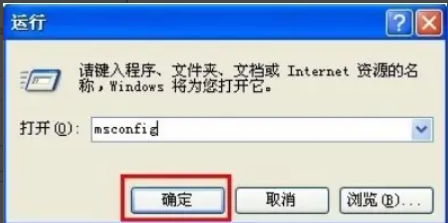
2、在打开的系统配置窗口中,切换到里面的启动项目,在里面就会看到当前系统启动项的设置了。
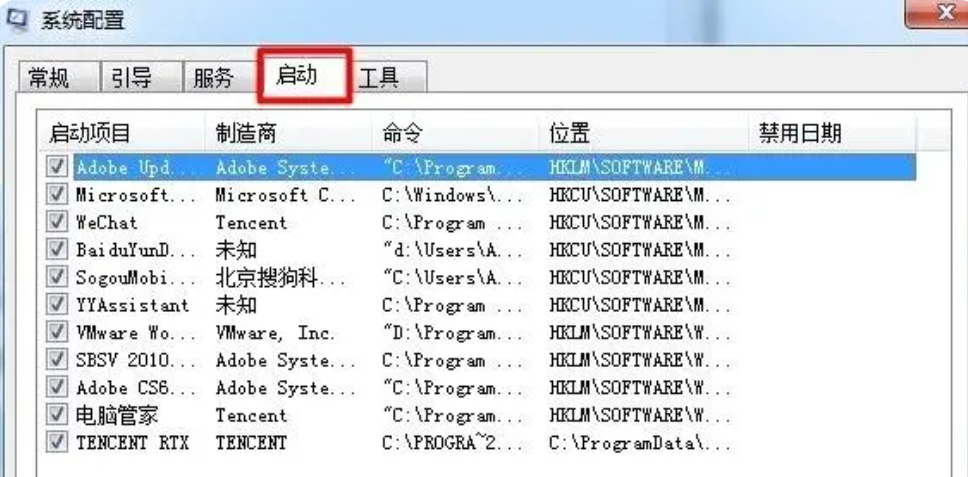
3、点击前面的小框以选择要启动的项目。
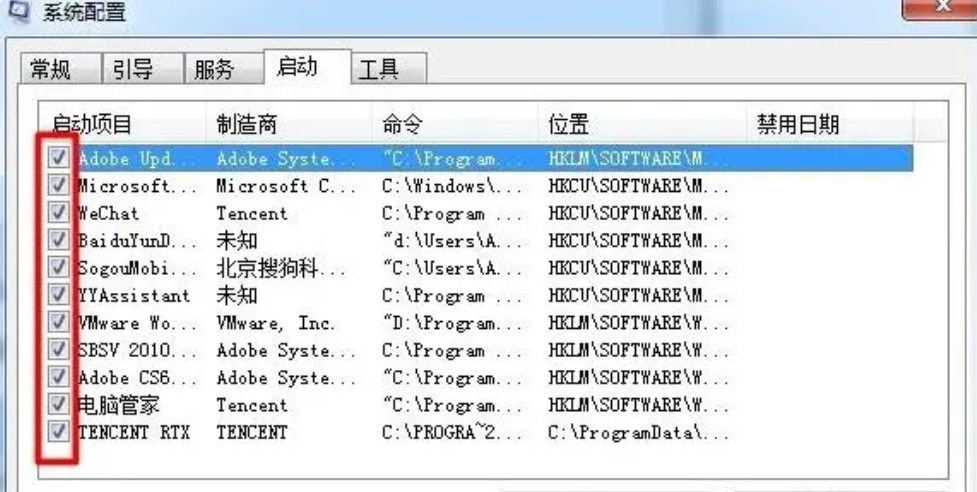
4、要启动或全部禁用,单击下面的“全部启动”或“全部禁用按钮”。如果项目不想选择,单击前面的小盒子。
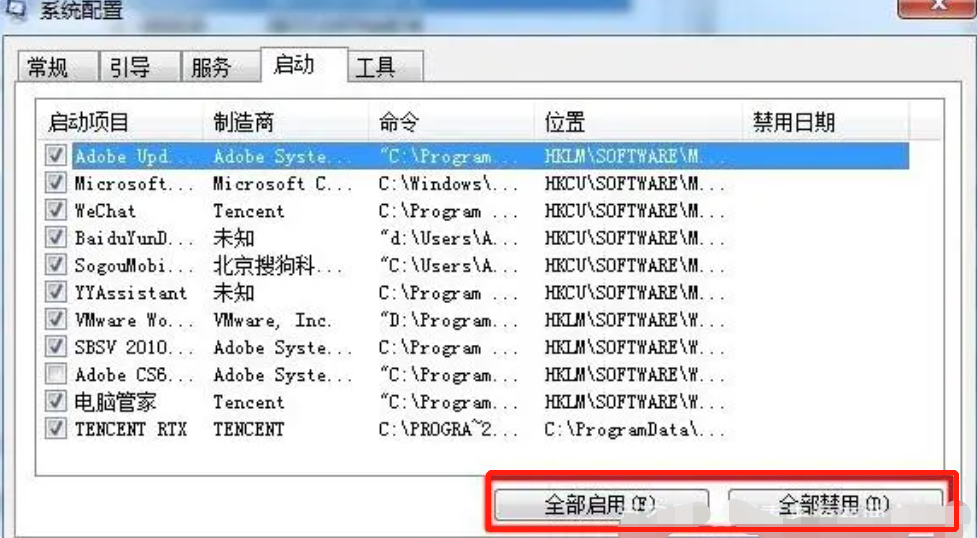
5、然后单击“确定”以完成启动项目修改。

6、系统提示大家需要重新启动电脑才会生效,点击重新启动即可。

方法二:从控制面板进入系统配置更改启动项
1、首先打开控制面板,然后选择管理工具。

2、然后打开管理工具,再打开后选择系统配置。
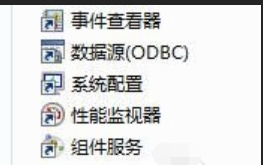
3、打开系统配置后选择启动大家就选择开机启动的程序了,很方便,如下图。

总结:
以上就是小编整理分享的win7开机启动项设置方法,用过的小伙伴都给与了高度评价,不会的小伙伴可以按照以上步骤操作,希望能帮助到大家。
猜您喜欢
- u盘之家制作启动盘软件最新下载..2016-12-29
- cad鼠标中键不能平移,小编告诉你cad鼠..2018-07-19
- 小编告诉你如何修复硬盘坏道..2018-10-20
- 一键重装系统笔记本电脑图文教程..2017-04-26
- 深度技术XP系统安装教程2016-11-03
- 雨林木风 win7 ghost硬盘安装图解..2017-06-21
相关推荐
- w7原版系统安装方法 2016-10-28
- 系统之家win7旗舰版32位最新下载.. 2017-01-05
- 深度win7纯净版64位稳定安装图文教程.. 2017-03-23
- win7/win8系统dell无线网卡驱动工具最.. 2017-05-07
- 小编告诉你如何设置两个路由器连接.. 2018-10-20
- 如何制作uefi启动盘? 2016-10-21





 系统之家一键重装
系统之家一键重装
 小白重装win10
小白重装win10
 技术员联盟win7全能旗舰版64位v2023.04
技术员联盟win7全能旗舰版64位v2023.04 点玩游戏浏览器 v1.0.0绿色版
点玩游戏浏览器 v1.0.0绿色版 深度技术 Ghost Win7 64位旗舰版 V8.7
深度技术 Ghost Win7 64位旗舰版 V8.7 华硕电脑Ghost_Win7 32位自动激活旗舰版V14.8
华硕电脑Ghost_Win7 32位自动激活旗舰版V14.8 雨林木风 Ghost Win11 64位安全优化版 v2023.04
雨林木风 Ghost Win11 64位安全优化版 v2023.04 雨林木风ghost xp sp3旗舰版系统下载1812
雨林木风ghost xp sp3旗舰版系统下载1812 千千静听v7.0
千千静听v7.0 雨林木风 Gho
雨林木风 Gho 大智慧v3.7官
大智慧v3.7官 谷歌浏览器(C
谷歌浏览器(C SyncBackPro
SyncBackPro  萝卜家园ghos
萝卜家园ghos 系统天地 gho
系统天地 gho 深度技术win1
深度技术win1 深度技术wind
深度技术wind 雨林木风Win7
雨林木风Win7 学生浏览器 v
学生浏览器 v 暴龙网络收音
暴龙网络收音 粤公网安备 44130202001061号
粤公网安备 44130202001061号